De populaire spraakassistent ontwikkeld door Amazon is een onmisbaar onderdeel geworden van veel huishoudens over de hele wereld. Maar hoe behulpzaam Alexa ook is, het kan frustrerend zijn als ze niet reageert of werkt zoals verwacht.
Er zijn verschillende redenen waarom Alexa niet kan reageren, zoals een slechte Wi-Fi-verbinding, een verouderde Alexa-app of een hardwareprobleem. U kunt dit probleem oplossen door uw netwerkinstellingen te controleren, een firmware-update uit te voeren of uw apparaat te resetten.
In deze blogpost geven we een uitgebreide handleiding over wat u moet doen als Alexa niet reageert. Aan het einde van dit bericht weet u beter hoe u het probleem kunt oplossen, zodat u kunt blijven genieten van de voordelen van Alexa als spraakassistent.
Veelvoorkomende redenen waarom Alexa niet reageert
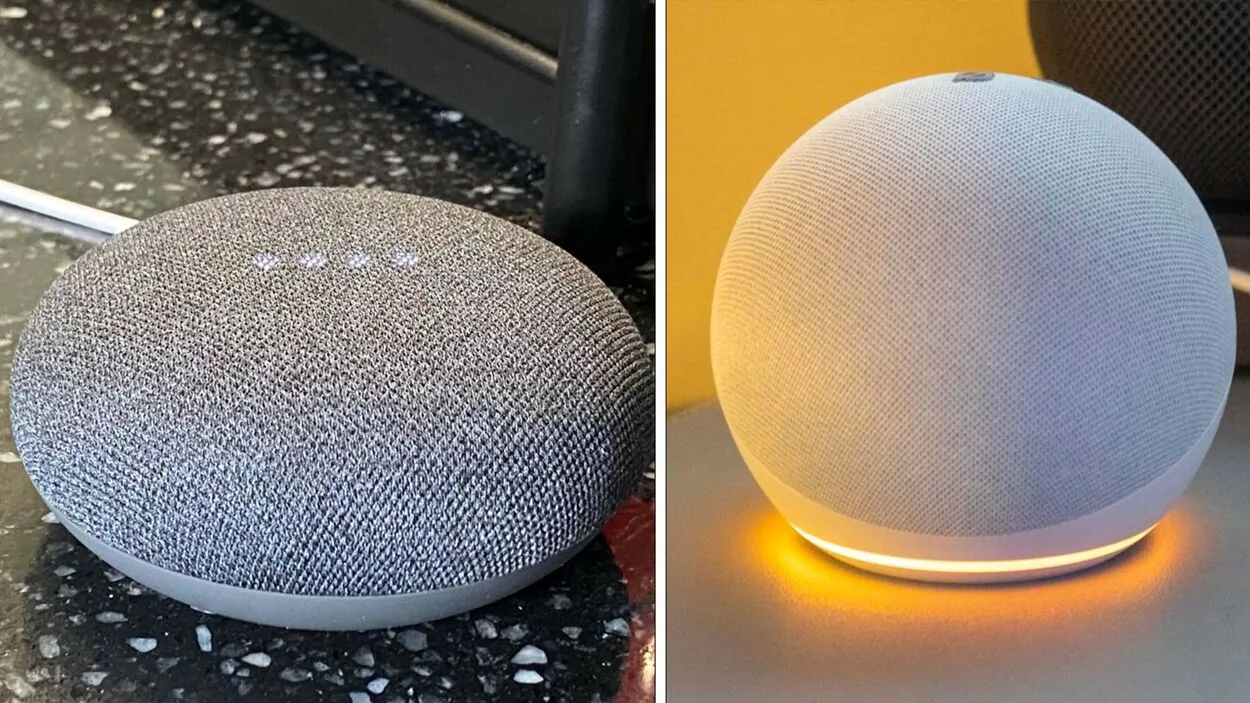
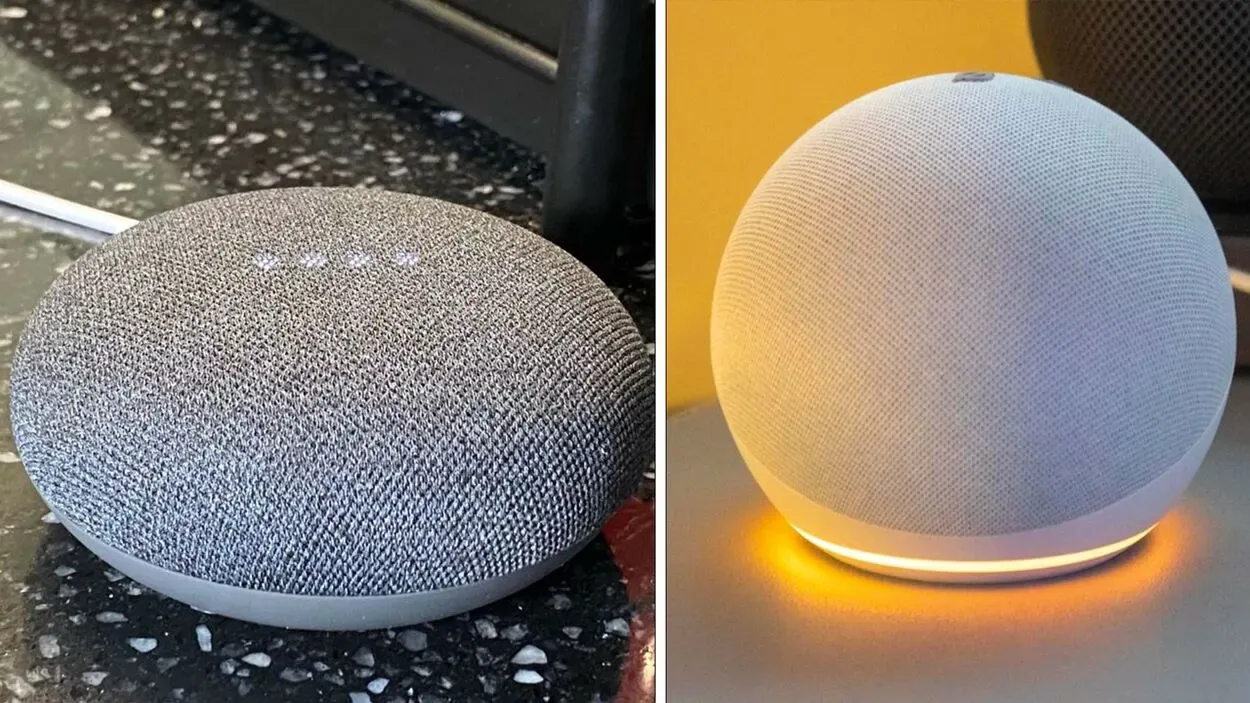
Alexa reageert mogelijk niet vanwege een slechte internetverbinding
Er zijn verschillende redenen waarom Alexa niet reageert wanneer u spraakopdrachten geeft. Enkele van de meest voorkomende verklaringen zijn:
- Slechte Wi-Fi-verbinding: Alexa heeft een stabiele Wi-Fi-verbinding nodig om goed te kunnen werken. Als uw Wi-Fi-verbinding traag of zwak is, kan Alexa moeite hebben om op uw commando’s te reageren.
- Verouderde Alexa-app: Alexa heeft de laatste versie van de Alexa-app nodig om goed te kunnen werken. Als u een verouderde app hebt, kunt u problemen ondervinden met Alexa die niet reageert.
- Locatie van het apparaat: De locatie van uw Alexa-apparaat kan ook invloed hebben op het vermogen om op uw commando’s te reageren. Als uw apparaat te ver van u af staat of zich in een lawaaierige omgeving bevindt, kan het moeite hebben om uw gesproken commando’s op te pikken.
- Apparaat niet aangesloten: Alexa-apparaten hebben stroom nodig om te functioneren. Als uw apparaat niet is aangesloten of als de batterij bijna leeg is, reageert het mogelijk niet op uw opdrachten. Zorg ervoor dat uw apparaat goed is aangesloten.
- Technische problemen: Soms kan Alexa technische problemen ondervinden waardoor het niet meer reageert. Deze problemen kunnen worden veroorzaakt door softwarefouten, serverstoringen of hardwareproblemen. In dergelijke gevallen moet u uw apparaat misschien resetten of contact opnemen met de klantenservice voor hulp.
Stappen voor probleemoplossing om Alexa te repareren
| Stap | Beschrijving |
| 1 | Controleer de stroombron en zet het apparaat aan. |
| 2 | Controleer of uw Wi-Fi-netwerk goed werkt. |
| 3 | Controleer of uw apparaat verbonden is met het Wi-Fi-netwerk. |
| 4 | Plaats uw apparaat dichter bij de router. |
| 5 | Controleer of er obstakels zijn die het Wi-Fi-signaal blokkeren. |
| 6 | Reset uw router en/of uw Alexa-apparaat. |
| 7 | Zorg ervoor dat uw Alexa-apparaat is bijgewerkt tot de nieuwste softwareversie. |
| 8 | Schakel vaardigheden of functies uit die het probleem kunnen veroorzaken. |
| 9 | Reset uw Alexa-apparaat naar de fabrieksinstellingen. |
Als u problemen ondervindt met Alexa die niet reageert, hoeft u zich geen zorgen te maken. U kunt het probleem oplossen door een aantal procedures voor probleemoplossing te volgen. Hier is een lijst met dingen die u in detail kunt doen:
- Controleer uw Wi-Fi-verbinding: Zoals eerder vermeld, kan een slechte Wi-Fi-verbinding problemen met Alexa veroorzaken. Controleer uw Wi-Fi-verbinding door naar uw Alexa-app te gaan en “Instellingen” > “Apparaatinstellingen” > “Echo & Alexa” > “Uw apparaat” > “Wi-Fi-netwerk” te selecteren. Zorg voor een sterke Wi-Fi-verbinding voor uw apparaat.
- Herstart uw Alexa-apparaat: Soms kan een herstart van uw Alexa-apparaat het probleem verhelpen. Haal de stekker van uw apparaat uit het stopcontact, wacht een paar seconden en sluit het vervolgens weer aan.
- Update uw Alexa-app: Als u een verouderde Alexa-app hebt, kunt u problemen ondervinden met Alexa die niet reageert. Om uw app bij te werken, gaat u naar uw app store en zoekt u naar “Amazon Alexa”. Installeer alle beschikbare updates.
- Uw Alexa-apparaat resetten: Als uw apparaat opnieuw opstarten niet werkt, moet u het misschien resetten. Om uw apparaat te resetten, houdt u de “Actie” knop op uw apparaat 20 seconden ingedrukt. Nadat de lichtring oranje en vervolgens blauw is geworden, laat u de knop los. Uw apparaat gaat dan naar de setupmodus en u kunt het opnieuw instellen.
- Controleer de locatie van het apparaat en de stroombron: Zorg ervoor dat uw Alexa-apparaat zich in een rustige omgeving bevindt en dicht genoeg bij u in de buurt is. Controleer ook of uw apparaat is aangesloten en goed wordt opgeladen.
- Controleer op compatibiliteit: Als u uw Alexa-apparaat met een ander apparaat probeert te verbinden, controleer dan of ze compatibel zijn met elkaar.
- Klantenservice bellen: U moet misschien contact opnemen met de klantenservice als geen van de bovengenoemde maatregelen werkt. U kunt contact opnemen met de klantenservice van Amazon via telefoon, e-mail of chat voor hulp.
Door deze stappen voor probleemoplossing te volgen, kunt u de meeste problemen met Alexa die niet reageert oplossen. Als u nog steeds problemen ondervindt, aarzel dan niet om contact op te nemen met de klantenservice voor hulp.
Stappen voor geavanceerde probleemoplossing voor hardnekkige problemen


Als u alle voorgaande stappen voor probleemoplossing hebt gevolgd en nog steeds problemen ondervindt met Alexa die niet reageert, maak u dan geen zorgen. Hier zijn enkele geavanceerde stappen voor probleemoplossing die u kunt nemen om hardnekkige problemen op te lossen:
- Controleer uw netwerkinstellingen: Als uw netwerkinstellingen niet goed geconfigureerd zijn, kan dit problemen met Alexa veroorzaken. Controleer uw netwerkinstellingen door naar de beheerpagina van uw router te gaan en te controleren of uw netwerkinstellingen goed geconfigureerd zijn. U kunt ook proberen om uw router te resetten naar de standaardinstellingen.
- Controleer op firmware-updates: Soms kan verouderde firmware problemen met Alexa veroorzaken. Controleer of er firmware-updates op uw Alexa-apparaat zijn en werk indien nodig bij. U kunt controleren op firmware-updates door naar uw Alexa-app te gaan en “Instellingen” > “Apparaatinstellingen” > “Echo & Alexa” > “Uw apparaat” > “Over” te selecteren.
- Controleer op conflicten met andere apparaten: Soms kunnen andere apparaten die op uw netwerk zijn aangesloten conflicten met Alexa veroorzaken. Probeer andere apparaten los te koppelen van uw netwerk om te zien of het helpt.
- Controleer op stoorsignalen: Stoorsignalen van andere draadloze apparaten kunnen problemen met Alexa veroorzaken. Controleer of er andere draadloze apparaten in uw huis zijn, zoals babyfoons of draadloze telefoons, en zet ze uit de buurt van uw Alexa-apparaat.
- Reset uw netwerkinstellingen: Als al het andere faalt, kunt u proberen uw netwerkinstellingen te resetten. Om uw netwerkinstellingen te resetten, houdt u de knoppen “Microfoon uit” en “Volume omlaag” op uw apparaat 20 seconden ingedrukt. Nadat de lichtring oranje en vervolgens blauw is geworden, laat u de knoppen los. Uw apparaat gaat dan naar de setupmodus en u kunt het opnieuw instellen.
Veelvoorkomende fouten en berichten en wat ze betekenen
Als u problemen hebt met Alexa die niet reageert, kunt u ook foutmeldingen tegenkomen. Hier zijn enkele veelvoorkomende fouten en berichten die u kunt tegenkomen, en wat ze betekenen:
- “Sorry, ik kan u nu niet goed verstaan”: Deze foutmelding betekent meestal dat Alexa moeite heeft om uw stemcommando’s te verstaan. Probeer harder te spreken of dichter bij het apparaat te gaan staan.
- “Sorry, I’m having trouble connecting to the internet”: Deze foutmelding betekent meestal dat er een probleem is met uw Wi-Fi-verbinding. Controleer uw Wi-Fi-verbinding en probeer het opnieuw.
- “Sorry, uw apparaat is offline”: Deze foutmelding betekent meestal dat uw Alexa-apparaat niet verbonden is met het internet. Probeer het opnieuw nadat u uw Wi-Fi-verbinding gecontroleerd heeft.
- “Sorry, er is iets misgegaan”: Deze foutmelding betekent meestal dat er een probleem is met de Alexa service. Wacht een paar minuten en probeer het opnieuw.
- “Sorry, ik heb de vraag niet begrepen”: Deze foutmelding betekent meestal dat Alexa uw spraakopdracht niet heeft begrepen. Probeer uw vraag of opdracht anders te formuleren.
- “Sorry, dat kan ik niet afspelen”: Deze foutmelding betekent meestal dat Alexa de door u gevraagde inhoud niet kan afspelen. Controleer of de inhoud beschikbaar is op Alexa en probeer het opnieuw.
- “Sorry, uw apparaat is niet geregistreerd”: Deze foutmelding betekent meestal dat uw Alexa-apparaat niet geregistreerd is bij uw Amazon-account. Zorg ervoor dat uw apparaat geregistreerd is en probeer het opnieuw.
Als u begrijpt wat deze foutmeldingen betekenen, kunt u het probleem oplossen en snel verhelpen. Als u nog steeds problemen ondervindt, probeer dan de eerder genoemde stappen voor probleemoplossing of neem contact op met de klantenservice voor hulp.
Contact opnemen met de klantenservice voor hulp


Als u alle stappen voor het oplossen van problemen hebt geprobeerd en nog steeds problemen ondervindt met Alexa die niet reageert, is het tijd om contact op te nemen met de klantenservice voor hulp. Hier zijn de stappen die u kunt nemen om in contact te komen met de klantenondersteuning van Amazon:
- Ga naar de website van Amazon en klik op de knop “Help” bovenaan de pagina. Dit brengt u naar de klantenondersteuningspagina van Amazon.
- Selecteer uw Alexa-apparaat uit de lijst met opties op de klantenondersteuningspagina.
- Selecteer het probleem dat u ondervindt uit de lijst met opties op de klantenondersteuningspagina. Als u uw probleem niet kunt vinden, kies dan “Andere”.
- Nadat u uw probleem hebt geselecteerd, krijgt u verschillende opties om contact op te nemen met de klantenondersteuning. U kunt ervoor kiezen om contact op te nemen met Amazon via e-mail, telefoon of chat.
- Als u eenmaal contact hebt met de klantenservice, leg dan uw probleem in detail uit. Zorg ervoor dat u eventuele foutmeldingen vermeldt die u hebt ontvangen en de stappen die u al hebt ondernomen om het probleem op te lossen.
- De klantenservice zal u door de stappen voor probleemoplossing leiden en een oplossing voor uw probleem bieden. Volg hun instructies zorgvuldig op.
Door contact op te nemen met de klantenservice kunt u de hulp krijgen die u nodig hebt om problemen met Alexa die niet reageert op te lossen. Vergeet niet om geduldig te zijn en zoveel mogelijk details te verstrekken, zodat de medewerker van de klantenservice het probleem snel kan diagnosticeren.
FAQs
Wat moet ik doen als Alexa helemaal niet reageert?
Als Alexa helemaal niet reageert, controleer dan of het is aangesloten op een voedingsbron en is ingeschakeld.
Als het apparaat nog steeds niet reageert, probeer het dan te resetten.
Waarom reageert Alexa niet op mijn stemcommando’s?
Er kunnen verschillende redenen zijn waarom Alexa niet reageert op uw spraakopdrachten, zoals:
- Een zwakke Wi-Fi-verbinding
- Achtergrondgeluid
- Een verkeerde configuratie in de instellingen
Wat moet ik doen als Alexa steeds de verbinding met mijn Wi-Fi-netwerk verbreekt?
Als Alexa de verbinding met uw Wi-Fi-netwerk blijft verbreken, controleer dan of uw Wi-Fi-netwerk goed werkt en of er obstakels zijn die het signaal blokkeren.
U kunt ook proberen om uw router en/of uw Alexa-apparaat te resetten.
Kan ik een terugbetaling krijgen als mijn Alexa-apparaat niet goed werkt?
Als uw Alexa-apparaat niet goed werkt en u hebt alle stappen voor probleemoplossing geprobeerd, dan kunt u in aanmerking komen voor een terugbetaling of vervanging.
Neem contact op met de klantenservice van Amazon voor hulp.
Conclusie
- Alexa is een handig apparaat dat ons leven gemakkelijker kan maken, maar het kan frustrerend zijn als het niet goed reageert of werkt. Als u problemen ondervindt met Alexa die niet reageert, geef dan niet op.
- Er zijn verschillende redenen waarom Alexa niet kan reageren, zoals een slechte Wi-Fi-verbinding, een verouderde Alexa-app of een hardwareprobleem.
- U kunt deze problemen oplossen door uw netwerkinstellingen te controleren, een firmware-update uit te voeren of uw apparaat te resetten.
- Als al het andere faalt, neem dan contact op met de klantenservice voor hulp. Vergeet niet om geduldig te zijn en zo gedetailleerd mogelijk te zijn, zodat de medewerker van de klantenservice snel een diagnose kan stellen.
- Kortom, Alexa kan een geweldig hulpmiddel zijn om in uw huis of kantoor te hebben, maar zoals elke technologie kan het problemen ondervinden.
Verwante artikelen
- Hoe lang gaat de batterij van de Oculus Quest mee?[Zoek het uit]
- AirPods hoesje laadt niet op? Hoe repareren?
- Oculus Quest 2 Koppelingscode verschijnt niet – Redenen & oplossingen
Haat niet – Automatiseer
Klik hier om de Visuele Verhaalversie van dit Artikel te bekijken.
